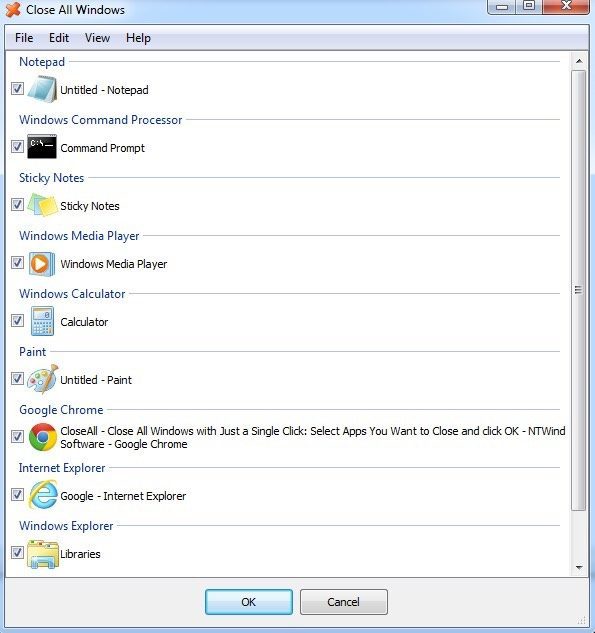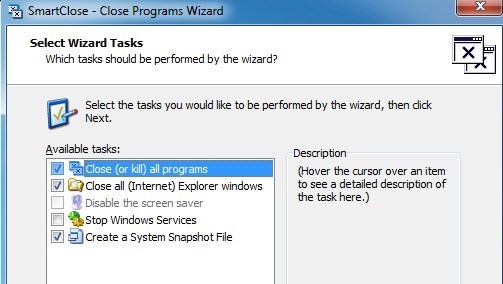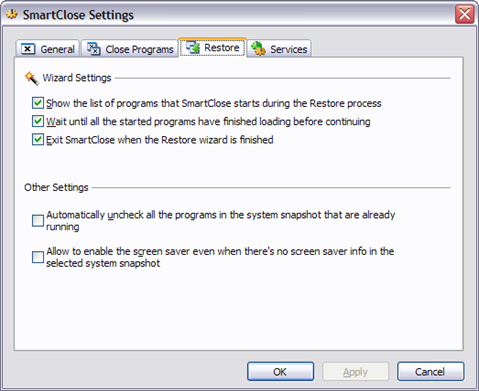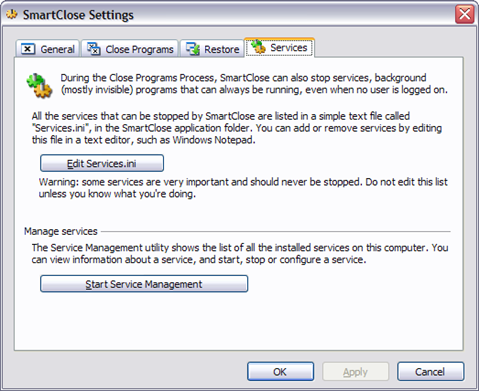Windowsで現在実行中のすべてのプログラムをすぐに閉じるに使用できる無料のWindowsユーティリティを探していますか?これは非常に便利です。新しいアプリケーションをインストールする前に、実行中のプログラムをすべてシャットダウンしてください。私は通常、10種類のアプリケーションを実行しているので、それは非常に迷惑なことがわかります。手動で1つずつ閉じてから、プログラムをインストールした後に再度開く必要があります。
プロセスはずっと簡単です。 すべて閉じる とSmartClose は、このアクションを適切に実行する唯一の2つのプログラムです。 Close Allは、SmartCloseよりもすべてのアプリケーションを閉じる際に優れているようですが、SmartCloseには、以前閉じていたアプリケーションを復元できる便利な機能があります。
すべて閉じる
閉じるすべては非常にシンプルなプログラムであり、非常に意欲的なことをやろうとはしません。できるだけ多くのアプリ。これは新しいプログラムでもあるため、32ビットと64ビットのWindowsをサポートしています。
デフォルトでは、すべてのアプリケーションが選択されていますが、あなたが実行しているすべてのプログラムの一覧が表示されます。あなたがそれを閉じたくない場合は、アプリケーションのチェックを外すことができます。 OKをクリックすれば完了です!テスト目的のために、私はWindows 7 PCで約10から15のプログラムを開き、Close Allはそれらをすべて停止することができました。明らかに、あなたのコンピュータは異なるアプリケーションを実行していて結果は異なるかもしれませんが、Close Allはほとんどのアプリケーションを閉じる最も良い仕事です。すべてを閉じるを使用します。プログラムの別の注意点は、保存されていないデータでプログラムを開いている場合は、データを保存するかどうかを尋ねるメッセージが表示されます。 Close Allはこのインスタンスのプロセスを強制終了しないので、その特定のアプリケーションを手動で閉じる必要があります。この同じ問題は、プログラムを強制終了するオプションがあるにもかかわらず、スマートクローズでも発生しますが、正常に動作していないようです。
スマート閉じる
SmartCloseを使用すると、これは後で復元できるように、現在実行中のすべてのプログラムのスナップショットをとるため、[すべて閉じる]よりも少し遅いです。実際には、お気に入りのアプリを4〜5回起動してからスナップショットを保存することができ、プログラムを使用していつでも簡単に復元できるので、多くの人にとって非常に便利なプログラムです。
こうすることで、5種類のアイコンなどをクリックするのではなく、SmartCloseを使用してすばやくアプリケーションを起動することができます。 SmartCloseに関するもう1つのすばらしい機能は、Windowsサービスを停止または停止するようにSmartCloseを設定できることです。実際にはクローズ可能と見なされるサービスのリストがありますが、あなたが何をしているのか分かっていれば、追加または削除することができます。プログラムは、Windowsが動作するために必要なサービスをシャットダウンしないことによって愚かではないようにしますが、完璧ではありません。
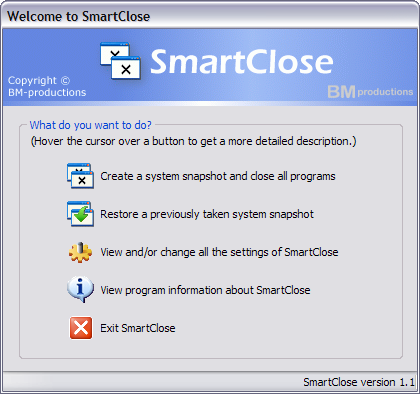 スナップショットの作成とすべてのプログラムの終了、スナップショットの復元(アプリケーションの復元)
スナップショットの作成とすべてのプログラムの終了、スナップショットの復元(アプリケーションの復元)
次の画面には、実行するアクションを決定するためのチェックボックスがいくつか表示されます。アプリケーションをシャットダウンし、スナップショットや復元を心配する必要がない場合は、該当するボックスのチェックを外すことができます。また、プログラムがIEウィンドウを閉じたり、Windowsサービスをオフにしたりするのを防ぐこともできます。私は通常オフにしないデフォルトのいくつかのサービスを無効にするので、私は個人的に常にWindowsサービスの停止チェックボックスをオフにします。このリストは、サービス設定に移動して編集できます。これについては、後で詳しく説明します。
[保護されたプログラム]画面に移動します。このプログラムは、閉鎖するプログラムを選択できる「すべて閉じる」とは異なり、SmartCloseはすべてを終了しようとします。私のシステムでは、シャットダウンしたくないプロセスを閉じようとしました。このような場合、プロセスを保護されたプログラムリストに追加して、シャットダウンしないようにする必要があります。
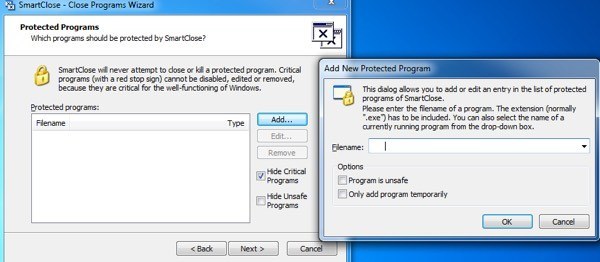 SmartCloseは動作し、すべてのプログラムをシャットダウンします。もう一度Close Allと同様に、ファイルがプログラム内で開いていて保存されていない場合は、ファイルを保存するよう促されます。この場合、そのボタンを手動でクリックする必要があります。
SmartCloseは動作し、すべてのプログラムをシャットダウンします。もう一度Close Allと同様に、ファイルがプログラム内で開いていて保存されていない場合は、ファイルを保存するよう促されます。この場合、そのボタンを手動でクリックする必要があります。
私はまた、終了後にスナップショットを復元しようとしたが、結果はかなり良好だった。それは14のプログラムのうち約11を復元することができました。何らかの理由で3つのプロセスを復元できず、理由がわかりません。
SmartCloseには、プログラムを強制終了することはできませんが、プログラムを強制終了するオプションがありますが、それを終了するには、
終了開いているファイルと保存されていないデータがあるプログラムでは動作していないようです。
設定を復元
サービス設定
この設定を有効にしたままにしておくと、 strong>Services.iniを編集してサービスを追加/削除します。デフォルトでは、リモートデスクトップ、Windows Time、およびシステム上で無効にしたくない他のいくつかのサービスをシャットダウンします。私は個人的な使用のためのプログラムを実行するときにそのオプションのチェックを外すことをお勧めします。しかし、あなた自身のサービスがたくさんあるIT環境にいる場合、このオプションは本当に便利です。
これは、Windowsでのアプリケーションのシャットダウンに最適な2つのプログラムです。それぞれには長所と短所がありますので、両方を試してみてください。ご質問がある場合は、コメントを投稿してください。お楽しみください!